photoshop吧 关注:1,247,626贴子:5,231,371
扫二维码下载贴吧客户端
下载贴吧APP
看高清直播、视频!
看高清直播、视频!
贴吧热议榜
- 1大S头七小S崩溃喝香槟2906010
- 2小米SU7断轴事件再反转2142636
- 3特朗普将对所有钢铝进口加征关税1806868
- 4健美圈丧钟开锤健美网红格教练1507680
- 5汪小菲要和张兰断绝关系1398644
- 6林诗栋成为最年轻世界第一1077475
- 7利物浦被英冠垫底球队淘汰807984
- 8熊出没票房超越射雕639078
- 9林诗栋新加坡大满贯包揽三冠506919
- 102024年结婚登记数下降超两成304361





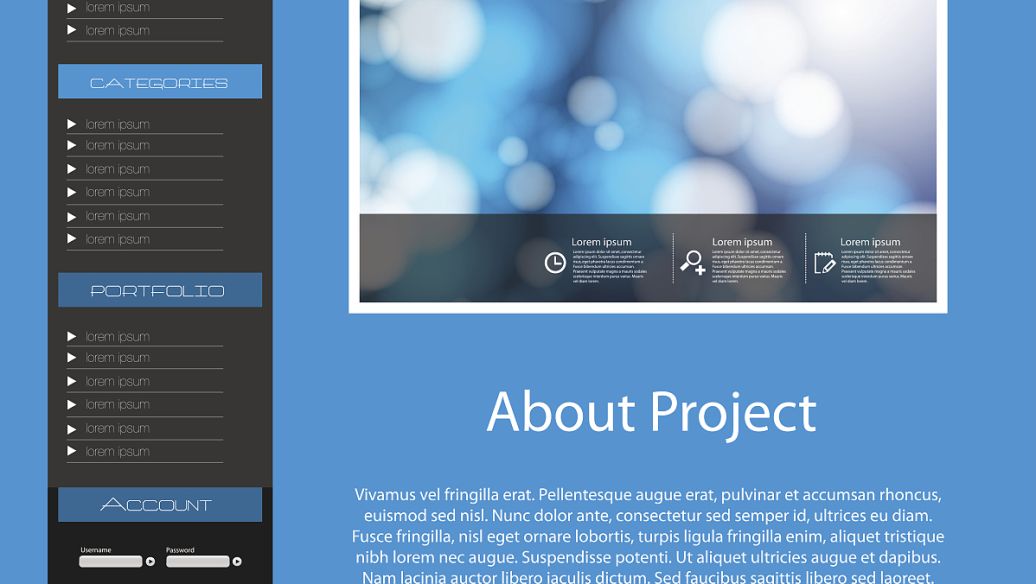


 在复制两层 调整图片位置 改混合模式为叠加
在复制两层 调整图片位置 改混合模式为叠加
 拉近图层 Ctrl+t调整图片大小位置
拉近图层 Ctrl+t调整图片大小位置
 然后在复制一层 改混合模式为 叠加
然后在复制一层 改混合模式为 叠加 前后对比下 是不是图片融进了背景了?
前后对比下 是不是图片融进了背景了?






 给背景加上散光
给背景加上散光











